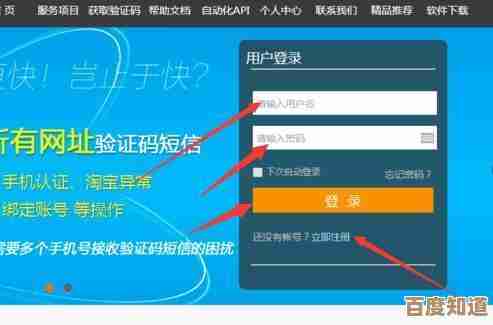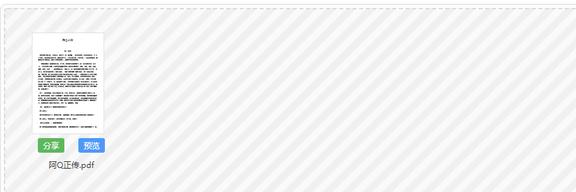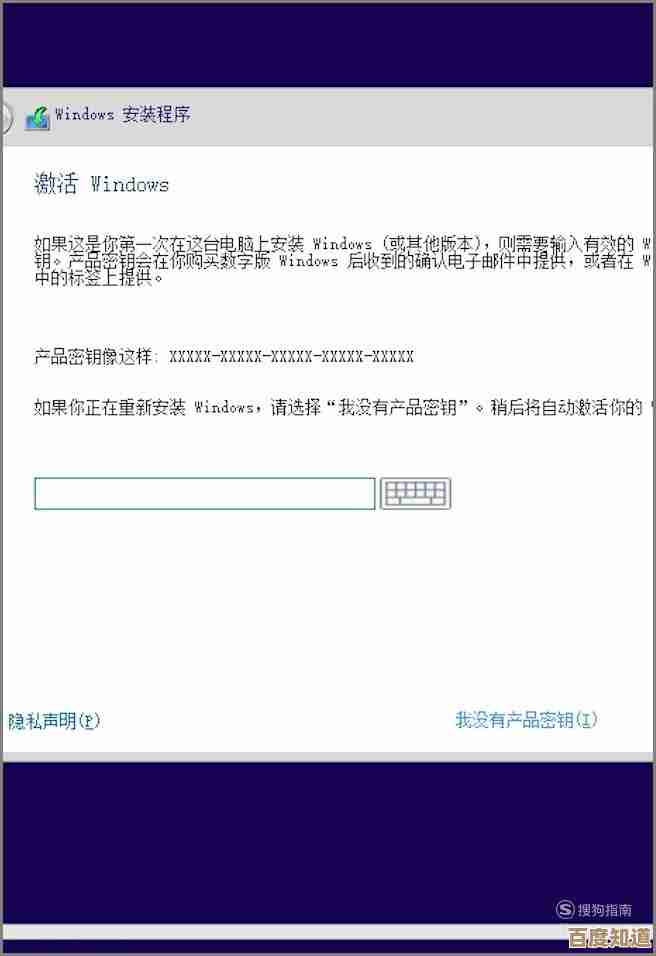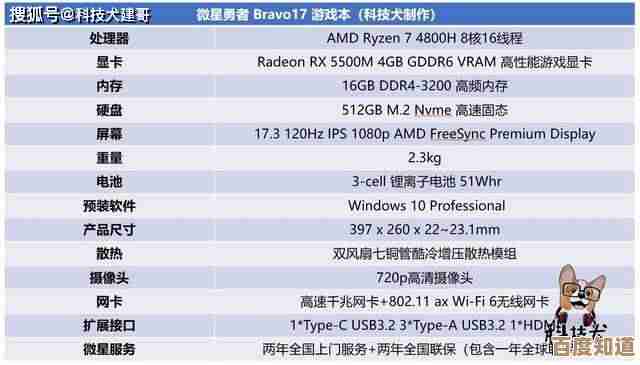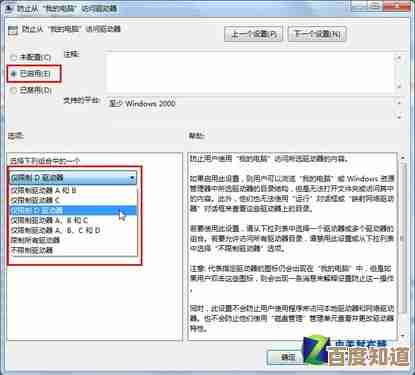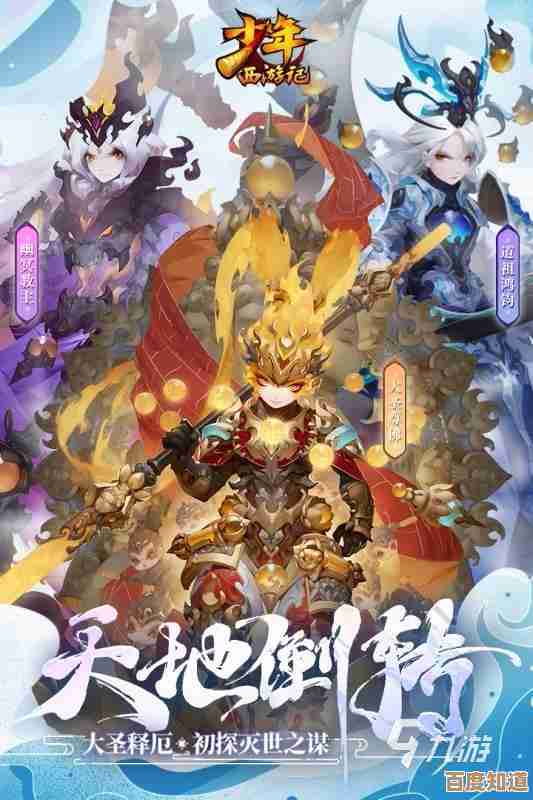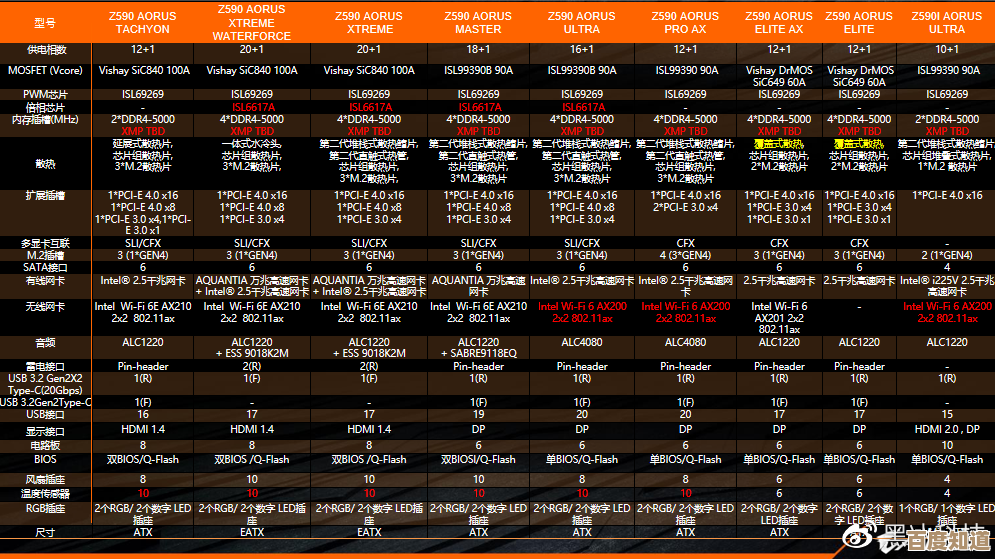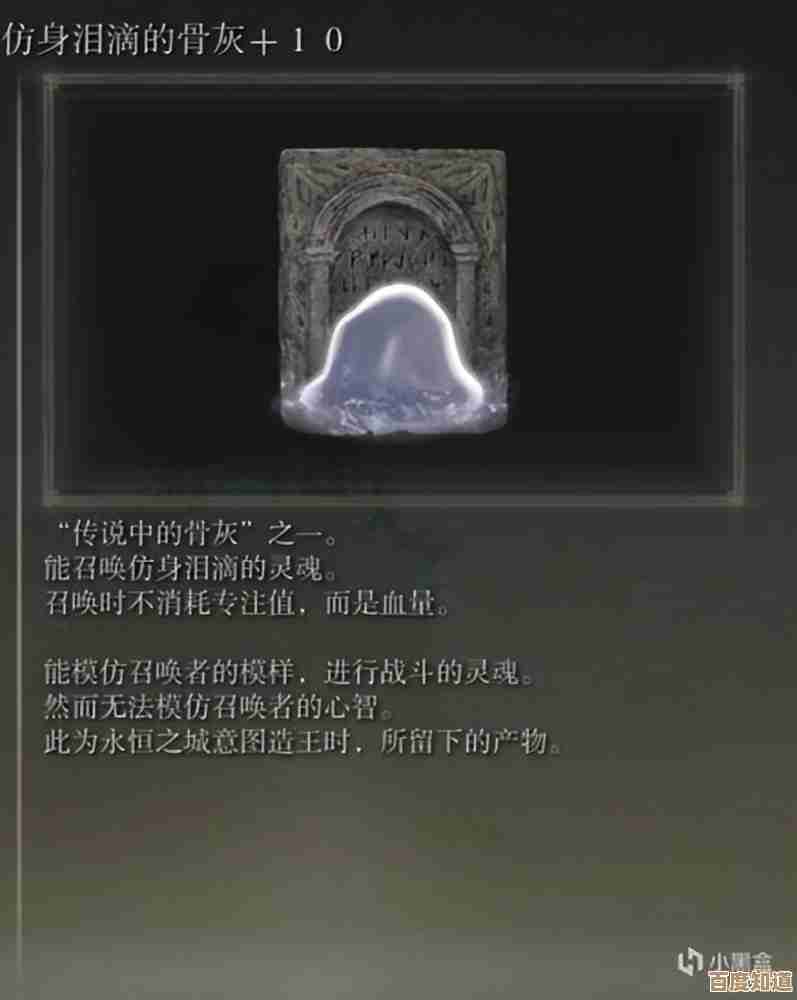轻松掌握Word只读模式设置步骤与技巧
- 问答
- 2025-10-21 15:30:55
- 2
哎,说到Word的只读模式,我猜很多人第一反应就是“哦,那个啊,知道”,但真到要用的时候,又得手忙脚乱地去百度……其实这事儿吧,说简单也简单,说麻烦也麻烦,关键看你有没有摸到那个“窍门”,我自己也是,以前帮同事改文件,老是遇到打不开或者不小心把原稿覆盖了的尴尬,后来才慢慢琢磨出点门道,今天我就随便聊聊,想到哪儿说到哪儿,你也就随便听听,说不定能省下你以后不少折腾的功夫。
首先啊,得搞清楚为啥要用只读模式,有时候你发个文件给别人,比如简历啊、合同草案啊,你肯定不希望对方随手一改,把你的原版弄得面目全非吧?或者你自己在做一个重要文档,怕自己手滑,把辛辛苦苦写好的内容给误删了……这种时候,只读就是个“保险丝”,它不阻止你看,但想改?得先过一道关卡,有点像博物馆里展出的古董,隔着玻璃看可以,想摸?没门儿。
最直接、最偷懒的方法,估计很多人都用过:直接改文件后缀,对,就是把那个“.docx”或者“.doc”的文件,右键重命名,在后面加个“.readonly”什么的……别笑,我真见过有人这么干!但这方法太野路子了,而且对方要是懂点电脑,改回来分分钟的事,完全不保险,咱们还是得用Word自带的正规军。
Word里面设只读,路子还挺多的,最简单的,大概就是“另存为”的时候顺手勾选那个选项,你打开文件,点“文件”菜单,选“另存为”,在跳出来的对话框底下,不是有个“工具”按钮吗?点一下,下拉菜单里有个“常规选项”,点进去,哎,就看到两个复选框了,上面是设置打开密码的,下面那个“建议以只读方式打开”,就是它!勾上,然后保存,下次再打开这个文件,Word就会弹个小窗,提示你“哎呀,这个文件建议用只读模式打开哦,你要不要听劝?”,给你一个“是”和“否”的选择,这招的好处是,它很客气,是一种“建议”,给用户留了选择的余地,适合那种你希望对方大部分情况下别乱动,但万一真需要修改,也能通融一下的场景。
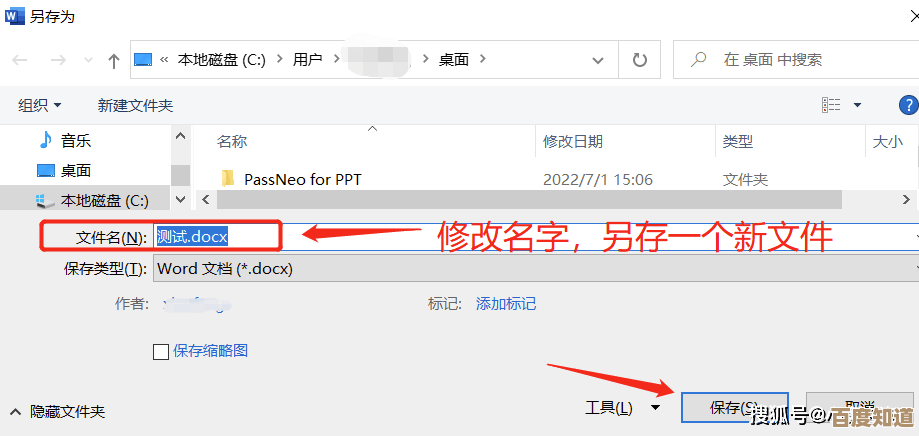
但有时候吧,客气不行,就得来硬的,比如财务表格、正式通告这类,绝对不能改,那你就得用上密码保护了,还是在那个“常规选项”里,这次你在“修改文件密码”那个框里设个密码,这样,别人想打开文件进行编辑,就必须输入正确的密码,如果不知道密码,那就只能以只读模式查看,想改?门儿都没有,这感觉就有点像……给你一本带锁的日记本,你能看,但想往上写字,得先找到钥匙,不过这里有个坑我得提醒你,这个“修改密码”和上面的“打开密码”是两回事,别搞混了,打开密码是连看都不让看,修改密码是让看不让改,权限不一样。
还有一种情况,是文件本身没啥秘密,但你就是不想让任何人动,包括你自己……听起来有点矛盾是吧?比如你做完了一个最终版方案,想封存起来,防止自己哪天头脑发热又去瞎优化,结果改崩了,这时候,你可以直接把文件属性改成只读,找到那个Word文件,右键,选“属性”,在“常规”标签页下面,有个“只读”的属性复选框,勾上,确定,以后再打开这个文件,无论你是谁,它默认就是只读状态了,标题栏都会显示“只读”两个字,你想保存?不行,只能“另存为”一个新文件,这招相当于给文件贴了个封条,简单粗暴。
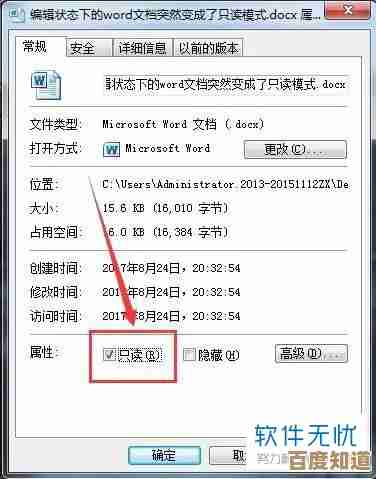
说到这儿,我忽然想起个事儿,有一次我帮朋友处理一个文档,他设了修改密码,但自己把密码给忘了……结果谁都改不了,最后只能用各种破解工具折腾了半天,差点没累死,所以啊,设密码固然安全,但一定一定得把密码记在靠谱的地方!不然就是自己给自己挖坑。
Word的“标记为最终状态”功能,也常被人当成只读模式,它确实能让文档看起来像是只读的,打开时会有提示栏,但这个更像是一种“温馨提示”,稍微懂行的人点一下“仍然编辑”就能破解,所以它防君子不防小人,适合内部团队提醒“这个是终稿了,要改请谨慎”,但不能用于真正的安全防护。
其实用久了你会发现,这些设置就像不同的锁,有那种礼貌的链条锁(建议只读),有坚固的密码锁(修改密码),还有直接焊死的大门(只读属性),选哪个,全看你想防谁,以及想防到什么程度。
最后再啰嗦一句,设置只读之后,自己最好先测试一下,用不同的方式打开看看效果是不是符合预期,别想当然,电脑这东西,有时候就会给你点“惊喜”……好了,乱七八糟说了这么多,希望能帮你少走点弯路,这东西没啥神秘的,多试两次就熟了。
本文由酒紫萱于2025-10-21发表在笙亿网络策划,如有疑问,请联系我们。
本文链接:http://waw.haoid.cn/wenda/35628.html